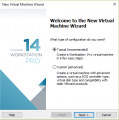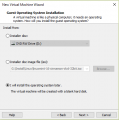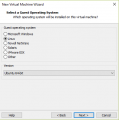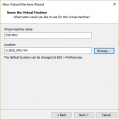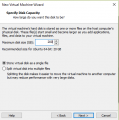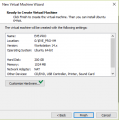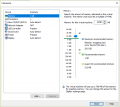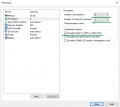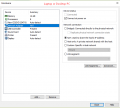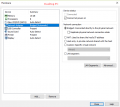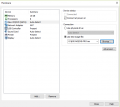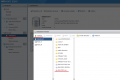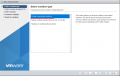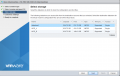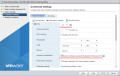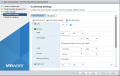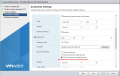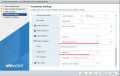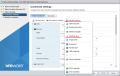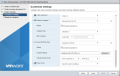Подготовка виртуальной машины для установки с iso образа: различия между версиями
Eve-ng (обсуждение | вклад) |
Eve-ng (обсуждение | вклад) м (→VMware Workstation/Player) |
||
| Строка 3: | Строка 3: | ||
==VMware Workstation/Player== | ==VMware Workstation/Player== | ||
<gallery> | <gallery> | ||
| − | File:Workstation_preparation_step_1.png|Шаг 1: Создайте новую виртуальную машину | + | File:Workstation_preparation_step_1.png|Шаг 1: Создайте новую виртуальную машину |
File:Workstation_preparation_step_2.png|Шаг 2: Выберите «I will install the operating system later» | File:Workstation_preparation_step_2.png|Шаг 2: Выберите «I will install the operating system later» | ||
File:Workstation_preparation_step_3.png|Шаг 3: Выберите гостевую ОС: Linux и версию: Ubuntu 64-bit | File:Workstation_preparation_step_3.png|Шаг 3: Выберите гостевую ОС: Linux и версию: Ubuntu 64-bit | ||
Текущая версия на 23:43, 17 июня 2019
В данной статье рассматривается подготовка виртуальной машины для установки EVE-NG
Введение
VMware Workstation/Player
Шаг 8: Установите необходимое число виртуальный процессоров и ядер. Включите поддержку Intel VT-x/EPT Virtualization engine. ВАЖНО: У VMware Player доступна только одна опция – количество виртуальных процессоров. ВАЖНО:Заранее планируйте конфигурацию вашей виртуальной машины. После установки лицензии, возможно изменение только числа процессоров. Изменение количества ядер, потребует перегенерацию лицензий.
VMware ESXi
Шаг 5: ВАЖНО: Установите необходимое число виртуальный процессоров и ядер. Включите поддержку Intel VT-x/EPT Virtualization engine. ЗАМЕЧАНИЕ: Заранее планируйте конфигурацию вашей виртуальной машины. После установки лицензии, возможно изменение только числа процессоров. Изменение количества ядер, потребует перегенерацию лицензий.